關於「封閉模式」
「封閉模式」可幫助保護裝置防範極其罕見且高度精密的網路攻擊。
什麼是「封閉模式」?
「封閉模式」是為非常少數人所設計的極端保護措施選擇,這些人由於身分或行事,而成為部分專業級資安攻擊鎖定的對象。大多數的人永遠不會受到此類型的攻擊。
啟用「封閉模式」時,裝置不會像平常一樣運作。為了減少潛在的受攻擊層面,避免讓具有高針對性的傭兵間諜軟體有機可乘,特定 App、網站和功能會受到嚴格限制以保持安全,部分體驗可能會完全無法使用。
「封閉模式」適用於 iOS 16 或以上版本、iPadOS 16 或以上版本、watchOS 10 或以上版本,以及 macOS Ventura 或以上版本。從 iOS 17、iPadOS 17、watchOS 10 和 macOS Sonoma 開始,另提供額外保護。
為享有完整的保護措施,請在開啟「封閉模式」之前,先將裝置更新至最新軟體。
「封閉模式」如何保護你的裝置
啟用「封閉模式」時,部分 App 和功能會採取不同的運作方式,包括:
訊息:除了特定影像、視訊和音訊,大多數的訊息附件類型會遭到阻擋。部分功能(例如連結和連結預覽)會無法使用。
網頁瀏覽 - 特定的複雜網頁技術會遭到阻擋,而可能導致某些網站載入更慢或無法正常運作。此外,網頁字體可能無法顯示,而且影像可能會以遺失的影像圖像代替。
FaceTime:除非你先前曾撥打電話給該對象或聯絡人,否則所撥的 FaceTime 來電會遭到阻擋。無法使用「同播共享」和「原況照片」等功能。
Apple 服務:除非你先前邀請過該對象,否則所傳的 Apple 服務邀請會遭到阻擋(例如邀請在「家庭」App 中管理家庭)。Game Center 也會停用。
「照片」:共享照片時,不會包含位置資訊。共享的相簿會從「照片」App 移除,新的「共享的相簿」邀請會遭到阻擋。你仍可以在未啟用「封閉模式」的其他裝置上檢視這些共享相簿。
裝置連接:若要將 iPhone 或 iPad 連接配件或其他電腦,你必須解鎖裝置。若要將配備 Apple 晶片的 Mac 筆電連接配件,你必須解鎖 Mac,並且必須提供明確核准。
無線連線:開啟「封閉模式」後,裝置不會自動加入非安全的 Wi-Fi 網路,並會中斷非安全的 Wi-Fi 網路連線。2G 行動網路支援會關閉。
設定描述檔:處於「封閉模式」時,無法安裝設定描述檔,而且裝置無法在「行動裝置管理」或裝置監管中註冊。
在「封閉模式」啟用時仍可繼續撥接電話和收發純文字簡訊。緊急服務功能(例如 SOS 緊急服務電話)不受影響。
如何開啟「封閉模式」
為享有完整的保護措施,你應將所有裝置更新至最新軟體,並為所有裝置開啟「封閉模式」。
你需要為 iPhone、iPad 和 Mac 個別開啟「封閉模式」。
為 iPhone 開啟「封閉模式」後,配對的 Apple Watch 也會自動開啟這項功能。
為其中一部裝置開啟「封閉模式」後,系統會提示你為其他支援的 Apple 裝置開啟「封閉模式」。
開啟「封閉模式」後,在 App 或功能受到限制時,你可能會收到通知。Safari 會顯示橫幅,說明「封閉模式」已開啟。
如何在 iPhone 或 iPad 上開啟「封閉模式」
打開「設定」App。
點一下「隱私權與安全性」。
向下捲動、點一下「封閉模式」,然後點一下「開啟封閉模式」。
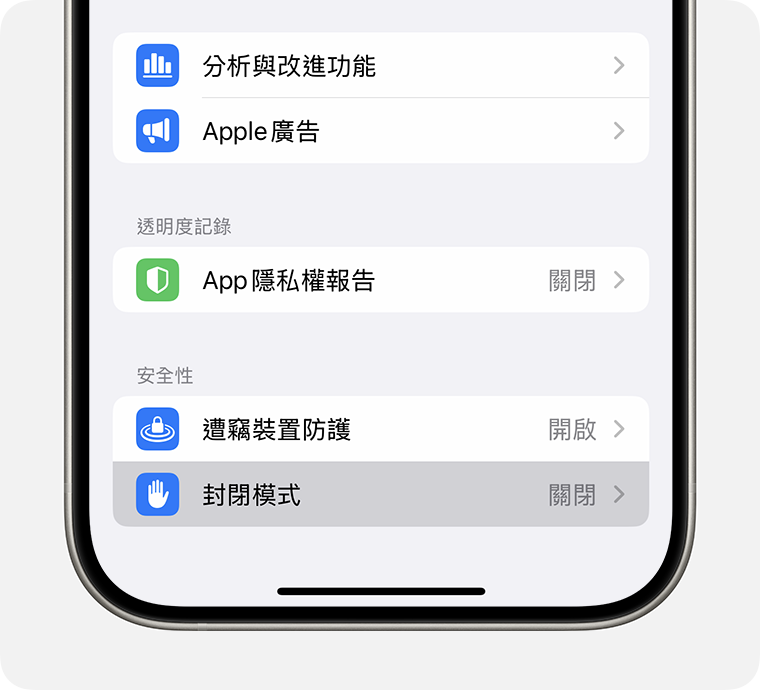
點一下「開啟封閉模式」。
點一下「開啟並重新開機」,然後輸入裝置密碼。
如何在 Mac 上開啟「封閉模式」
選擇「蘋果」選單 >「系統設定」。
從側邊欄中,按一下「隱私權與安全性」。
向下捲動、按一下「封閉模式」,然後按一下「開啟」。
按一下「開啟封閉模式」。你可能需要輸入使用者密碼。
按一下「開啟並重新開機」。
如何將 App 或網站排除在「封閉模式」之外
裝置處於「封閉模式」時,你可以排除某個 App 或 Safari 中的網站,以避免受到 WebKit 取用限制的影響和限制。請僅排除受信任的 App 或網站,且只有在必要時才這麼做。
在 iPhone 或 iPad 上
若要在瀏覽時排除網站:依序點一下 和,以打開「頁面選單」,然後為該網站關閉「封閉模式」。
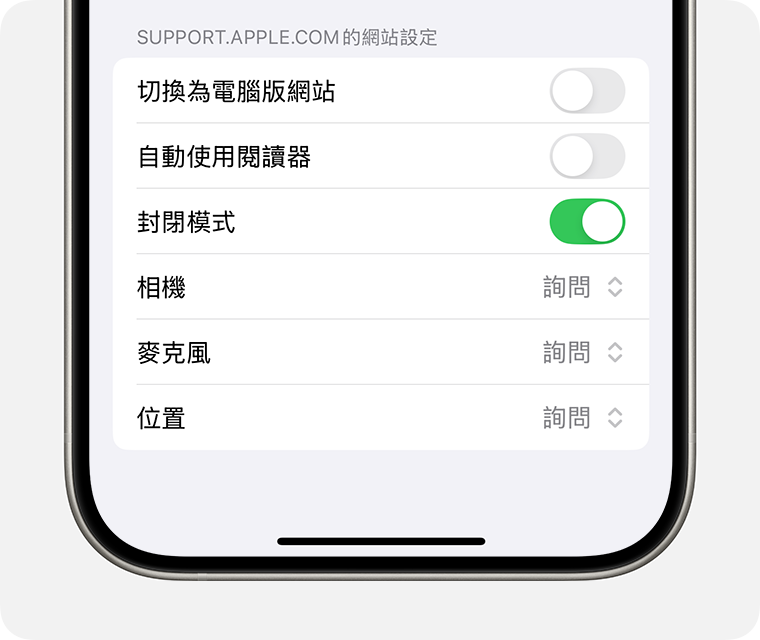
若要排除 App 或編輯已排除的網站:
打開「設定」App。
點一下「隱私權與安全性」。
在「安全性」下方,點一下「封閉模式」。
點一下「設定網頁瀏覽」。
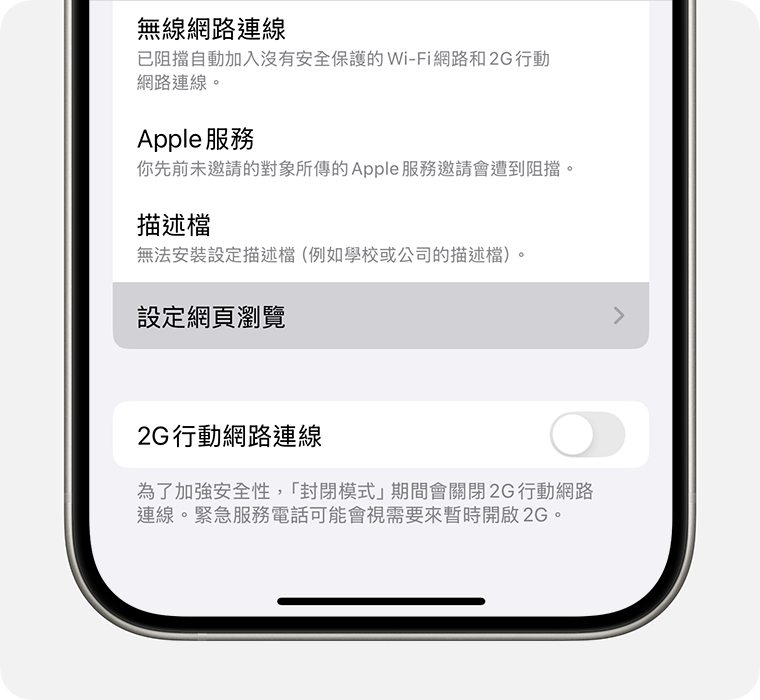
若要排除 App,請在選單中關閉該 App。只有在啟用「封閉模式」後打開且功能受限的 App 才會出現在此列表上。
若要編輯已排除的網站,請點一下「已排除的 Safari 網站」>「編輯」。
在 Mac 上
若要在瀏覽時排除網站:選擇 Safari 選單 >「[網站] 的設定」。然後取消選取「啟用封閉模式」註記框。若要再次加入該網站,請重新選取此註記框。
若要編輯已排除的網站:
從 Safari 的選單列中,選擇 Safari 選單 >「設定」。
按一下「網站」。
在側邊欄中,向下捲動並按一下「封閉模式」。
在已設定的網站旁,從選單開啟或關閉「封閉模式」。
設定描述檔和受管理裝置
如果裝置處於「封閉模式」時,則無法安裝新的設定描述檔,而且裝置無法在「行動裝置管理」或裝置監管中註冊。如果使用者想要安裝設定描述檔或管理描述檔,就需要關閉「封閉模式」、安裝描述檔,然後視需要重新啟用「封閉模式」。這些限制可防止攻擊者試圖安裝惡意的描述檔。
若裝置在「封閉模式」啟用前就在「行動裝置管理」中註冊,則仍會維持受管理狀態。系統管理者可以在該裝置上安裝和移除設定描述檔。
「封閉模式」並非系統管理者可針對「行動裝置管理」設定的選項,因為此模式是為可能遭極端網路攻擊鎖定的非常少數個人使用者所設計。
